注意虚拟机编辑网络设置时选择的是自动桥接模式 这样可以独立于局域网中 即可访问公网 又可以访问局域网中的任意一台机器,如下图:
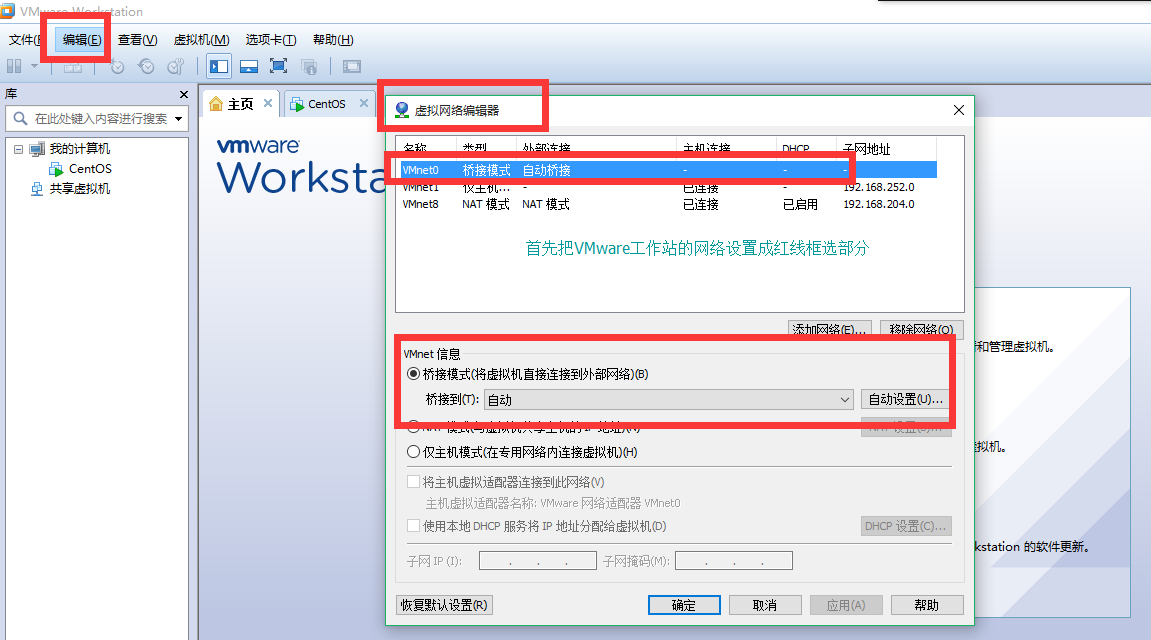
然后进入虚拟机(centOS)系统对配置文件做更改
第一步:
vi /etc/sysconfig/network-scripts/ifcfg-eth0
DEVICE=eth0
ONBOOT=yes
BOOTPROTO=static
IPADDR=192.168.1.8
NETMASK=255.255.255.0
GATEWAY=192.168.1.1
(IPADDR,GATEWAY根据自己的网关定义设置)
保存后退出
第二步:关闭linux防火墙
service iptables stop
chkconfig iptables off
第三步:启动ssh服务
service sshd start
然后 重启网络 service network restart
=======到此虚拟机就能ping通局域网中的所有机器了====
接下来ping外网 如果外网ping不通 局域网能ping通 那就是你的虚拟机没有配置DNS解析
第四步:到/etc目录下配置resolv.conf
该文件可能是一个空文件(把下面几行加上就行)
nameserver 8.8.8.8
nameserver 8.8.4.4
search localdomain
解释一下上面那几行的意思:
nameserver 表明DNS 服务器的IP 地址。可以有很多行的nameserver,每一个带一个I P 地址。在查询时就按nameserver 在本文件中的顺序进行,且只有当第一个nameserver 没有反应时才查询下面的nameserver.
domain 声明主机的域名。很多程序用到它,如邮件系统;当为没有域名的主
机进行DNS 查询时,也要用到。如果没有域名,主机名将被使用,删除所有在第一个点( . )前面的内容。
search 它的多个参数指明域名查询顺序。当要查询没有域名的主机,主机将在由search 声明的域中分别查找。domain 和search 不能共存;如果同时存在,后面出现的将会被使用。
第五步:安装redis
wget http://download.redis.io/releases/redis-2.8.9.tar.gz
如果没有安装wget命令 执行yum install tcl
yum -y install wget
安装好后再次执行上面的命令 (可能会出现无法解析主机地址 没关系,只重复执行一下wget http://download.redis.io/releases/redis-2.8.9.tar.gz就行了),如下图:
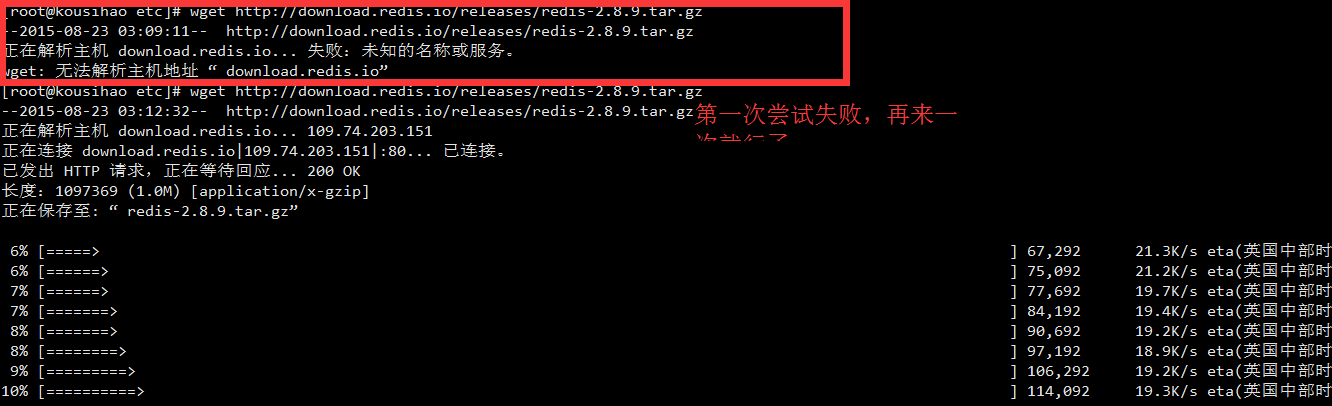
第六步:解压包
tar xzf redis-2.8.9.tar.gz









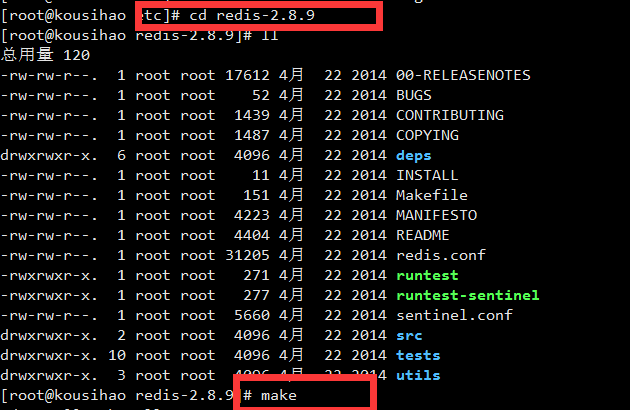














 813
813

 被折叠的 条评论
为什么被折叠?
被折叠的 条评论
为什么被折叠?








